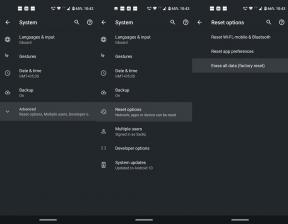Sådan ændres Apple ID brugt af HomePod
Miscellanea / / August 04, 2021
Apple HomePod leveres med fantastiske funktioner og kan endda bruge den til at afspille musik og få adgang til Apple-musikabonnementer. Men det fungerer kun med Apple ID, der har aktive abonnementer, og hvis alle dine familiemedlemmer bruger en fælles HomePod, kan det skabe et rod. Så her er en endelig guide til ændring af Apple ID, der bruges af HomePod, så du kan nyde alle dine aktive abonnementer uden problemer.
HomePod er en smart højttaler fra Apple, der er baseret på SIRI stemmeassistent, der giver stemmekommandoer mulighed for at afspille musik og udføre forskellige værdifulde opgaver. I dag bruger folk HomePod til daglig brug til at foretage et opkald, læse eller sende meddelelser, oprette alarmer og afspille sange fra Apple Music Store iTunes og understøtter andre apps som Spotify. For at streame musikindhold bruger Apple HomePod Apple-brugeres abonnementer via deres Apple ID, så det er vigtigt at skifte mellem Apple ID, som har aktive abonnementer.
Hvis vi nu taler om HomePod, bruger det dit Apple ID til at forbinde den officielle Apple-musikapp til at streame musikken og podcasten ved den første opsætning. Men hvis du ikke har et aktivt abonnement, kan du ikke streame online sange. Så ja, du får kun adgang til begrænset lokal forudinstalleret musik. Så hvad skal jeg ikke gøre? Bare rolig! Efter en opdatering kan du bruge flere Apple-konti til at bruge indholdet på HomePod. Så lad os se hvordan.

Sådan ændres Apple ID brugt af HomePod
Du kan kun ændre dit Apple-id i Homepaod, hvis du er den primære bruger. I en nøddeskal brugeren, der opretter deres HomePod for første gang. De kan bruge nedenstående proces til at ændre Apple ID på HomePod. Det er dog ret simpelt, da du logger ind på en hvilken som helst social medieplatform. Så uden videre, lad os komme i gang med trinene til at gøre det:
Først og fremmest skal du sørge for at åbne Home-appen på din iDevice.
Derefter skal du navigere til din tilsluttede HomePod.
Nu skal du holde HomePod-ikonet nede (normalt under favorit-tilbehør).
Derefter får du en ny fane åben, der er en dedikeret menu for at få adgang til indstillingen til din HomePod.

Annoncer
Derefter skal du navigere til Musik og Podcast og trykke på standardkontoindstillingen.

Nu skal du kræve at trykke på logon-knappen.
Annoncer

Klik endelig på login-knappen og log ind med et andet Apple ID.

Log ind med dine legitimationsoplysninger og log ind.
Nu har du ændret dit Apple-id, der bruges af HomePod. Gennem denne proces er du i stand til at bruge flere id'er uden kompromis i dit primære Apple-id. Denne funktion tilføjer en anden bruger, ved at du kan streame Apple-musikken eller podcasts i din HomePod.
Konklusion
SIRI i HomePod kan genkende flere stemmer, der er nyttige, hvis du bruger familiemedlemmers konto. Jeg håber, du finder denne vejledning kyndig. Hvis du har yderligere spørgsmål, skal du dog kontakte os i kommentarsektionen. Vi vil helt sikkert hjælpe dig. Bliv også opdateret med os for daglige tekniske opdateringer.